美国工装 2701HG-D大内存无线路由器 内置ADSL宽带猫
GT701-WG ADSL猫使用说明

ACTIONTEC GT701-WG ADSL猫使用说明支持PPPOE自动拨号,猫通电后即可实现多台电脑同时上网!超大16M缓存、32M闪存,稳定,不掉线!狂适应BT牛人!多功能一体机,让您的桌面更加清爽!相当于ADSL猫、有线路由、无线路由AP、内置USB有线网卡一体机!GT701-WG猫路由,集成猫的路由,USB网卡。
大大节省你的]电源插口,也减少了各种线的使用,使你的电脑桌上更加的简洁,工整。
GT701-WG是由世界第三大ADSL-MODEM生产厂家Actiontec为美国电信运营商QWEST 定制的设备,质量一流!下面我们来看看他的硬件:无线部分使用德州仪器的TNETW1130GVF芯片支持802.11G和B兼容性极好,也是和普通的无线路由一样。
最高54Mbps无线传输。
32M大容量闪存也给设备工作的稳定性和使用寿命提供强有力的保证。
设备后部DSL口,LAN口,USB口各一个,DSL口为RJ-11规格,内置防雷器,分离器可接电话机,LAN口是10/100Mbps自适应的RJ-45 LAN端口,属最强的还是他的USB口,它是一个USB网卡,只要一根USB线直接连接到你的电脑上可以直接上网啦!~真是一个暴强的功能。
让我们再看看他的软件怎么样,此款设备支持WEB管理,DHCP服务、DMZ、端口映射、上下行QoS限速管理、MSAC过滤、防火墙、PPPOE拨号、路由/NAT等功能。
通过IE进入路由器的Web管理界面,设置PPPOE时输入有效的账号和密码即可通过路由功能共享上网了。
概括了以下10大优点:1.内置ADSL2+MODEM。
适合中国线路。
保证在国内良好的使用。
最高下行速度可达24M!2.内置802.11G 54M无线功能。
兼容11M的802.11b的无线设备。
3.内置一口10/100M 网卡接口,连接交换机,可满足多户共享宽带的要求。
4.内置一个USB的网卡接口,即便你电脑没有网卡,也可上网。
NETGEAR D6300 WiFi ADSL Modem Router 安装指南说明书

Contents
Before You Begin (DSL Connection). . . . . . . . . . . . . . . . . . . . . 2 Install Your Modem Router . . . . . . . . . . . . . . . . . . . . . . . . . . . . . 3
1. Connect the router to your Internet service. . . . . . . . . . . 3 2. Power on your router. . . . . . . . . . . . . . . . . . . . . . . . . . . . 4 3. Connect a computer. . . . . . . . . . . . . . . . . . . . . . . . . . . . 5 4. Open a web browser. . . . . . . . . . . . . . . . . . . . . . . . . . . . 5 Preset Wireless Security . . . . . . . . . . . . . . . . . . . . . . . . . . . . . . 6 Wireless Network Settings . . . . . . . . . . . . . . . . . . . . . . . . . . 7 Join the Wireless Network . . . . . . . . . . . . . . . . . . . . . . . . . . . . . 8 WPS Method. . . . . . . . . . . . . . . . . . . . . . . . . . . . . . . . . . . . 8 Manual Method . . . . . . . . . . . . . . . . . . . . . . . . . . . . . . . . . . 8 Access the Router to Make Changes . . . . . . . . . . . . . . . . . . . . . 9 NETGEAR genie App . . . . . . . . . . . . . . . . . . . . . . . . . . . . . . . . 10 ReadySHARE Access . . . . . . . . . . . . . . . . . . . . . . . . . . . . . . . 11 ReadySHARE Printer . . . . . . . . . . . . . . . . . . . . . . . . . . . . . . . 12 Control Center Configuration . . . . . . . . . . . . . . . . . . . . . . 13 USB Printer . . . . . . . . . . . . . . . . . . . . . . . . . . . . . . . . . . . . 14 Scan with a Multifunction Printer . . . . . . . . . . . . . . . . . . . 15 Troubleshooting. . . . . . . . . . . . . . . . . . . . . . . . . . . . . . . . . . . . 15
SMC SMC7904WBRA-N 300M 802_11N无线路由器 内置ADSL2+_路由器_淘菜单

64...
销售排行 一年包换 阿尔卡特706wl
¥59.00元 超雷达 USB无线网卡 150M
¥120.00元 信号帝!美国2WIRE 2701H
¥68.00元 包邮69 ADSL 猫+无线路
¥69.00元 全国包邮!日立AH4021 125
¥78.00元
推荐店铺 更多联系我们关于我们新手上路购物帮助店铺地图 淘宝网购物 淘宝网女装 淘宝网商城 淘宝网笔记本电脑 淘宝网拖鞋 淘宝网帆布鞋 淘宝网戒指 淘宝网空调
淘宝网袜子 淘宝网项链 淘宝网手链 淘宝网抹胸 淘宝网发饰 淘宝网胸针 淘宝网男装 淘宝网连衣裙 淘宝网手机 淘宝网亲子装 淘宝网裙子 淘宝网香水 淘宝网睡衣
上架时间:2011-03-28 20:10:50 下架时间:2011-04-03 20:07:02 宝贝数量:97
购买提示:本商品进入淘宝网后才进行购买,支付宝付款,请放心购买!
站长推荐:什么减肥药效果好!淘宝减肥药销售榜!
商品介绍 卖家推荐
收藏本店掌柜推荐 台湾Zalip CDM530AM 便携式...¥355.00
美体瘦身
食品零食 保健食品
巧克力
茶叶
特产
数码产品 数码相机
mp3/mp4
手机
国产手机
电脑周边
数码配件
时尚包包 钱包
旅行箱
休闲包
流行女包
品牌专区 更多
热门商品 更多台湾铭鹏PCT MPC8701 8... 特价台湾原裝正品第3代阿... 全新飞鱼星VE982W无线路由...
GT701-WG-ADSL猫使用说明

ACTIONTEC GT701-WG ADSL猫使用说明支持PPPOE自动拨号,猫通电后即可实现多台电脑同时上网!超大16M缓存、32M闪存,稳定,不掉线!狂适应BT牛人!多功能一体机,让您的桌面更加清爽!相当于ADSL猫、有线路由、无线路由AP、内置USB有线网卡一体机!GT701-WG猫路由,集成猫的路由,USB网卡。
大大节省你的]电源插口,也减少了各种线的使用,使你的电脑桌上更加的简洁,工整。
GT701-WG是由世界第三大ADSL-MODEM生产厂家Actiontec为美国电信运营商QWEST 定制的设备,质量一流!下面我们来看看他的硬件:无线部分使用德州仪器的TNETW1130GVF芯片支持802.11G和B兼容性极好,也是和普通的无线路由一样。
最高54Mbps无线传输。
32M大容量闪存也给设备工作的稳定性和使用寿命提供强有力的保证。
设备后部DSL口,LAN口,USB口各一个,DSL口为RJ-11规格,内置防雷器,分离器可接电话机,LAN口是10/100Mbps自适应的RJ-45 LAN端口,属最强的还是他的USB口,它是一个USB网卡,只要一根USB线直接连接到你的电脑上可以直接上网啦!~真是一个暴强的功能。
让我们再看看他的软件怎么样,此款设备支持WEB管理,DHCP服务、DMZ、端口映射、上下行QoS限速管理、MSAC过滤、防火墙、PPPOE拨号、路由/NAT等功能。
通过IE进入路由器的Web管理界面,设置PPPOE时输入有效的账号和密码即可通过路由功能共享上网了。
概括了以下10大优点:1.内置ADSL2+MODEM。
适合中国线路。
保证在国内良好的使用。
最高下行速度可达24M!2.内置802.11G 54M无线功能。
兼容11M的802.11b的无线设备。
3.内置一口10/100M 网卡接口,连接交换机,可满足多户共享宽带的要求。
4.内置一个USB的网卡接口,即便你电脑没有网卡,也可上网。
2701HG-D路由器的设置-详版

2701HG-D路由器的设置说明
首先是接电话线,注意这里说的电话线是指接在你原来猫上的电话线,直接拔下来接到LINE口上就可以了。
就是下图所示的ADSL电话线接口。
线接好后,就是设置了。
在IE地址栏输入:“192.168.0.1”,回车进入设置界面,默
认无密码的哦。
见下图:
10级功率调节方法
设置网页数据优先
为路由器进入设置页面加锁也是很重要的安全措施,点击在主菜单:“advanced Setup”,再点左下角“Security”下的“Admin Username and Password”,进入管理加密页面,在“Admin Password”里面输入你自己的密码,点击“Apply”生效就可以了。
如下图所示:。
Dell光纤信道适配器用户指南说明书
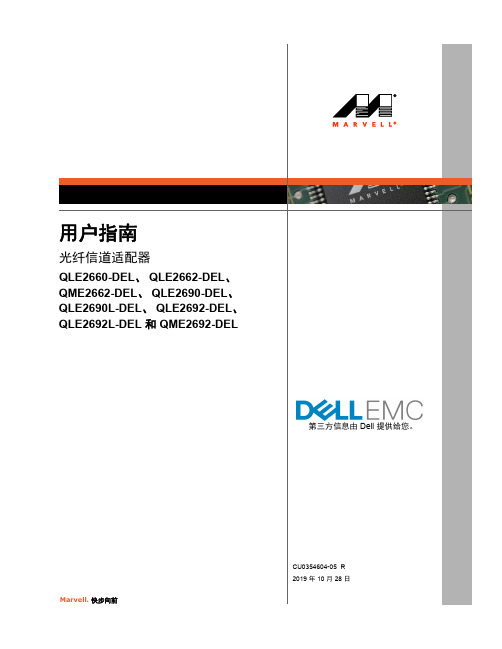
第三方信息由 Dell 提供给您。
CU0354604-05 R 2019 年 10 月 28 日用户指南光纤信道适配器QLE2660-DEL 、QLE2662-DEL 、QME2662-DEL 、QLE2690-DEL 、QLE2690L-DEL 、QLE2692-DEL 、QLE2692L-DEL 和 QME2692-DEL用户指南光纤信道适配器有关更多信息,请访问网址: 通告本文档及其中的信息“按原样”提供,不含任何保证。
MARVELL 明确否认关于产品的任何担保或保证,无论是明确、口头、隐含、法定、法律实施所引起还是商业惯例、交易过程或执行过程的结果,包括适销性、特定用途适用性和非侵权的隐含保证。
本文档中包含的信息据信是准确可靠的。
但是,Marvell 对由于这些信息的使用结果或者使用这些信息所导致的任何侵犯专利或其他第三方权利的行为不承担任何责任。
本文档未授予对任何 Marvell 知识产权的明确或隐含许可。
Marvell 产品未被授权用作医疗器械、军事系统、救生或关键支持设备或相关系统的关键组件。
Marvell 保留随时更改本文档的权利,恕不另行通知。
出口管制本文档的用户或接收者承认,本文档中包含的信息受限于法律,包括但不限于美国关于这些信息出口、再出口、传输、转移或发布的出口管制法律和法规。
用户或接收者必须始终遵守所有适用的法律和法规。
这些法律和法规包含有关禁止的目的地、最终用户和最终用途的限制。
专利/商标本文档所述的产品可能被一项或多项 Marvell 专利和/或专利申请所涵盖。
不得使用或促进使用本文档作为涉及本文档所述 Marvell 产品的任何侵权或其他法律分析相关事宜。
Marvell 和 Marvell 徽标是 Marvell 或其附属公司的注册商标。
请访问 ,以了解 Marvell 商标的完整列表以及使用这些商标的任何指导方针。
其他名称和品牌可能是其他公司的财产。
版权版权所有 © 2012–2019。
美国网件n300便携式无线路由器-pr2000安装指南说明书
美国网件N300便携式无线路由器PR2000WiFi US BU S B L A NI n t e r n e t /L A N R e s e t T G EARPower Inter net目录由此开始 . . . . . . . . . . . . . . . . . . . . . . . . . . . . . . . . . . . . . . . . . . . . . 3外出使用 . . . . . . . . . . . . . . . . . . . . . . . . . . . . . . . . . . . . . . . . . . 3家庭使用 . . . . . . . . . . . . . . . . . . . . . . . . . . . . . . . . . . . . . . . . . . 4了解NETGEAR便携式无线路由器 . . . . . . . . . . . . . . . . . . . . . . . . . 5因特网模式切换开关 . . . . . . . . . . . . . . . . . . . . . . . . . . . . . . . . . 5电源输入 . . . . . . . . . . . . . . . . . . . . . . . . . . . . . . . . . . . . . . . . . . 5 LED指示灯 . . . . . . . . . . . . . . . . . . . . . . . . . . . . . . . . . . . . . . . . 6端口及按钮介绍. . . . . . . . . . . . . . . . . . . . . . . . . . . . . . . . . . . . . 7天线的方向 . . . . . . . . . . . . . . . . . . . . . . . . . . . . . . . . . . . . . . . . 7公共WiFi热点连接设置. . . . . . . . . . . . . . . . . . . . . . . . . . . . . . . . . . 8无线扩展器模式设置 . . . . . . . . . . . . . . . . . . . . . . . . . . . . . . . . . . . 10家庭宽带的因特网连接设置 . . . . . . . . . . . . . . . . . . . . . . . . . . . . . . 12无线桥接模式设置 . . . . . . . . . . . . . . . . . . . . . . . . . . . . . . . . . . . . . 14 3G/4G连接设置. . . . . . . . . . . . . . . . . . . . . . . . . . . . . . . . . . . . . . . 16无线设备接入网络 . . . . . . . . . . . . . . . . . . . . . . . . . . . . . . . . . . . . . 18由此开始感谢您购买NETGEAR N300便携式家用无线路由器PR2000。
Ruckus美国优科无线产品介绍大全
RUCKUS美国优科无线产品介绍大全《产品目录》无线控制器- ZoneDirector 3000系列 (3)无线控制器 - ZoneDirector 1000系列 (10)无线接收器 - 室内11n ZoneFlex 7942 (15)无线接收器 - 室外11n ZoneFlex 7942-OT (21)无线接收器 - 室内11g ZoneFlex 2942 (27)无线接收器 - 室外11g ZoneFlex 2942-OT (35)无线接收器 - 室外大功率(500mw)ZoneFlex 2741 (40)无线接收器- 室内双频11n ZoneFlex 7962 (48)无线接收器- 室外双频11n ZoneFlex 7762 (54)无线接收器- 室内大功率(500mw)ZoneFlex 2942-FB (60)无线接收器- 室外大功率(500mw)ZoneFlex 2942-FBOT (65)无线网络管理系统– FlexMaster (72)无线控制器- ZoneDirector 3000系列Ruckus ZoneDirector 3000是首个企业级智能无线局域网系统,它在一个很低的总体拥有成本上,提供了一个安全、可靠,同时又易于扩展的无线局域网解决方案。
Ruckus ZoneDirector 3000的设计理念力求简洁而易用,通过一个中央点,其最多可以管理500台ZoneFlex 802.11b/g和802.11n,以及室内室外的智能无线AP。
完全不像传统的无线局域网那么昂贵、复杂、难以部署,对任何一个需要高性能无线局域网而又期望其易于实施和管理的企业来说,选用ZoneDirector 3000都是再合适不过的了。
ZoneDirector 3000集成了很多高级的功能,诸如智能天线操纵,智能无线网状结构,以及动态无线安全等,这些都是你在其他的WLAN系统中见不到的。
Ruckus ZoneDirector 3000可以由非无线网络专业人员进行部署和操作,安装非常快速简便。
2WIRE2701HGV-W原厂固件设置说明
2WIRE 2701HGV-W 原厂固件设置说明1、路由器如何与计算机连接及电话线如何接入。
首先连接好正确的接线,adsl电话线接入dsl口,网线接入任何一lan口!后面的PHONE接口是无法使用的,请不要接PHONE接口。
网络设置为自动获取IP 地址!2、如何登录路由器来设置参数。
输入路由器10.0.0.138/mdc进入路由器高级界面。
进入后输入密码admin,密码是我们测试设置的,也可以改密码。
10.0.0.138/mdc 要输入完整的!输入密码后进入高级管理模式,界面如下:3、设置宽带帐号点击主菜单里的Broband Link下面的Configure,进入ADSL设置,一、VPI VCI 填入当地宽带的VCI VPI,下面选择Bridged LLC,PVC Search点击Enable二、在PPP Username 后面的框内输入您的宽带帐号,在PPP Password及下面的Confirm Password的框内输入您的宽带密码。
最后点击SUBMIT保存您的设置。
4、无线的设置。
注意无线灯是在有无线网卡连接后路由器的无线灯才亮的,这不同于其他路由器。
恢复出厂默认密码为路由器背面WPA下面的10位数字点击主菜单里的Local Network下面的Configure(无线设置)进入路由器的无线设置菜单。
5、恢复出厂默认后找回密码!点击I forgot the password 找回密码!根据下面的图片找回密码,default system passowrd 为路由器背面的WPA下面的10位数字。
2WIRE 2701HGV-W UPNP我的设置分两步第一步,由于安装电驴后,它默认客户端TCP端口7553 UDP端口7563,所以在路由器的Advanced Setup页面,找到Advanced Port Forwarding,添加两个端口段1. Set the LAN port and IP information.Starting Port: 7000Ending Port: 8000Protocol: TCPLAN IP Address: 这填你的电脑获取的Lan地址,如192.168.0.*点击Applay应用设置再添加Starting Port: 7000Ending Port: 8000Protocol: UDPLAN IP Address: 这填你的电脑获取的Lan地址,如192.168.0.*点击Apply应用设置第二步,设置DMZ Hosting1. Set the DMZ state.Enable 设置状态为打开2. Select Device.选择你的电脑对应的名称3. Click "Apply" to save your changes.点击Apply应用设置第三步,设置NAT Mapping找到Current Address: 192.168.0.65 显示你电脑的LAN IPDevice Status: Connected DHCP 自动获取IP地址Firewall: Enabled 防火墙打开状态Address Assignment: Private Fixed: 192.168.0.65 你电脑的LAN IPWAN IP Mapping: Router WAN IP address (default)应用设置Apply然后断开网络连接,禁用网卡,再启用网卡,获取新的IP地址,这时就变成外网IP了打开电驴,连接网络后,就能发现是外网IP了,获取高ID,一切OK。
N300 Wireless ADSL2+ Modem Router DGN2200 安装指南说明书
Resource CDInternetA D S LP h o n eLinePhoneADSLPhoneLineN300 Wireless ADSL2+ Modem RouterDGN2200Installation GuidePackage Contents:Power AdapterTelephone Cable 1234Ethernet Cable Laptop or DesktopComputerModem RouterPower on/offFilterSplitter(plug varies by country)Filter/splitterResource CDTip: Use an ADSL microfilterfor every phone line in the house.If your modem router and telephone connect to the same phone line, use an ADSL microfilter/splitter like the one shown here.Note: If your laptop does not have a CD drive, see "Manual Installation"on the back to complete your router setup.4 Step Cable ConnectionNovember 2010©2010 by NETGEAR, Inc. All rights reserved. NETGEAR and the NETGEAR logo are registered trademarks of NETGEAR, Inc. in the United States and/or other countries. Other brand and product names are trademarks orregistered trademarks of their respective holders. Information is subject to change without notice.This symbol was placed in accordance with the European Union Directive 2002/96 on the Waste Electrical and Electronic Equipment (the WEEE Directive). If disposed of within the European Union, this product should be treated and recycled in accordance with the laws of your jurisdictionimplementing the WEEE Directive.Manual Installation (Linux, Mac, or PC with No CD Drive)1. Follow Steps 1 - 3 to connect the DGN2200 modem router to your computer.2. Check that the power LED is green, and if not, power on the modem router andwait for the power LED light to turn green.Set up Internet Connectivity1. Type in the web browser address bar. Press Enter .2. Type admin for the user name and password for the password. Click OK .3. Select Setup Wizard in the top-left corner and make sure Yes is selected underAuto-Detect Connection Type. Click Next to complete the Setup Wizard.4. Select Basic Settings to see your settings.Note: If your Internet Service Provider (ISP) requires you to log in, enter your ISP login information when prompted. The ISP login is not the same as the router login. If you do not have your ISP login information, contact your ISP and record it here: ISP user name: __________________________ ISP password: ___________________________Preset Wireless SecurityThis product has a preset unique Wifi Network Name (SSID) and WPA/WPA2-PSK passphrase that are located on the label on the bottom of the product. The default SSID and passphrase are uniquely generated for every device to protect and maximize your wireless security.NETGEAR recommends that you not change the WiFi Network Name (SSID) and network key (password). If you change these settings during the installation process, the information on the bottom of the product does not apply.WiFi Network Name (SSID) and Network Key (Password)If you changed the default wireless settings, record them here: Wireless Network Name (SSID) ______________________Wireless Security Passphrase _______________________To retrieve your passphrase, type and log in with the user name admin and your password (default is password ). Select Wireless Settings to retrieve your passphrase.Connect Wireless Devices to Your RouterChoose either the manual or WiFi Protected Setup (WPS) method to add wireless devices and other equipment to your wireless network.Manual Method1. Open the software that manages your wireless connections on the wirelessdevice (laptop computer, gaming device, iPhone) that you want to connect to your router. This tool scans for all wireless networks in your area.2. Look for your network and select it. If you did not change the name of yournetwork during the setup process, look for the default WiFi Network Name (SSID) and select it. The default WiFi Network Name (SSID) is located on the product label on the bottom of the router.3. Enter the passphrase and click Connect . The default passphrase is located onthe product label on the bottom of the router.4. Repeat steps 1 – 3 to add other wireless devices.WPS MethodIf your wireless device supports WPS (Push 'N' Connect), follow these steps:1. Press the WPS button on the router. It looks similar to.2. Within 2 minutes, press the WPS button on your wireless device, or follow theWPS instructions that came with your wireless device. The device is now connected to your router.3. Repeat steps 1 - 2 to add other WPS wireless devices.Note: WPS does not support WEP security. If you try to connect a WEP client to your network using WPS, it will not work.For complete DoC please visit the NETGEAR EU Declarations of Conformity website at:/app/answers/detail/a_id/11621/。
- 1、下载文档前请自行甄别文档内容的完整性,平台不提供额外的编辑、内容补充、找答案等附加服务。
- 2、"仅部分预览"的文档,不可在线预览部分如存在完整性等问题,可反馈申请退款(可完整预览的文档不适用该条件!)。
- 3、如文档侵犯您的权益,请联系客服反馈,我们会尽快为您处理(人工客服工作时间:9:00-18:30)。
无线路由一体机,直接电话线接入,直接省掉MODEM,同时是有线路由,无线路由,
一机搞定!
美国家喻户晓网络产品供应商2WIRE,型号2701HGV-D 做工用料非常讲究。
拿到手就感觉不一样.沉甸甸.外型简单美观.这个是无线路由一体机,直接省下modem,同时还支持4个有线接口。
让您一机在手省
下所有~不是精品不推荐!
本款是2WIRE 2701HGV-D,2071中配置最
高的
64M内存,FLASH32M 不是32/16M的哦!
注意:这个是无线路由一体机,是电话线接入,拨号上网的。
省掉现在的modem,如果您是直接网线接入的,这款是没办
法接的喔!
原装库存机器,不是市面廉价的组装机可以比的.相
信大家买路由都是需要长时间稳定使用,在追求功能,
性能,同时稳定性就是最重要的。
绝对不是市面廉价组装机个把月的寿命。
浪费金钱与时间喔
关于路由设置,有朋友问我是英文的会不会麻烦,这个我们下面有做个简单的设置说明。
这个是我见过最好设置的无线路由一体机,本店每台都更新到最新的路由固件,绝大部分地区同步VPI VCL,无需复杂设
置。
无线路由一体机中的战斗机!
64M超大内存,运行更稳定,下载BT不在
死机
做工用料绝对极品,同时内置三天线,400MW无线功率可根据自己的需要调
节!
四个有线接口,同时支持若干无线接入
绝超HG553,好货不是常常有,卖一台少
一台
火爆特价发售中.....先抢先享受
2WIRE 2701 ADSL2+ 54M无线路由器一体机再次到货
非常震撼的机型,100%的超值选择!好货不是常常有
~抓紧购买一台
本店机器均已更新到最新的固件,绝大部分地区支持VPI VCI自动检测,无需繁琐设置!
怪兽级2WIRE 2701HGV-D内置猫无线路由,2700HG的升级版本,支持ADSL2+USB有线网卡接口+电话接口 ,超豪华的硬件配置 400W大功率,10级功率可调,64M 超大内存,32M FLASH,自动全球同步更新时间,一但
拥有别无所求!
1.强悍的做工,360度全方位金属屏蔽。
减少电磁辐射对人体的危害,采用做笔记本的工艺来做ADSL宽带猫,可谓少见。
光机总量达到520克。
好些国内的产品带上包装电源估计都没这分量。
2.豪华的元器件,采用全固态电容,采用2WIRE自行研发的200M CPU,采用64M内存,采用32M的flash,谁人能敌,好的元器件可是稳定工作的保障。
绝对是BT之王!
3.内置ADSL2+线路,支持国内所有以电话线为载体的ADSL宽带【当然像河南网通之类人为限制使用路由的另当别论】无线采用强悍的54M双模块,并内置PPPOE 路由功能,一机多能。
4.三天线设计,双无线模块,400MW可调无线功率,十级功率可调,信号非常不错!!国内用户最喜欢的功能,目前国内的无线信号比较复杂,干扰也严重,400mw的功率,只有干扰人家的份。
5.内置防雷模块,从此雷打不动!
声明下,这个猫外观在8~9成新,拍照的时候由于灯光问题,划痕不大看得清,本人并非故意隐瞒真相哈,当你看到他的内在美的时候,我想这点外观的瑕疵不会阻挡你拥有它的迫切心情。
两款路由的对比图片:
端口图,依次是电源接口复位按钮 USB口 4个LAN
口 1个电话线进口
用微距拍出来的划痕,有的轻有的重。
开始展示内部咯
整张CPB板的图片。
很是工整清爽。
电话线进来的滤波元件
固态电容,可能有些朋友看不懂,但最起码来说可以看做工吧。
传说中的三天线其中的两根,还有根在
另外1边。
另外1跟天线
下盖的金属屏蔽展示
内存是
32M*16BIT=512mbit/8=64MB flash是256mbit/8=32MB
使用方法:
将线路按照图片链接好,等待DSL灯常量后再进行后续设置【插上电后大约1~2分钟】
1.首先将电话线接入路由DSL口,电脑网线连接路由4个LAN口的其中一个,打开浏览器访问19
2.168.0.1,进入以下界面进行设置
填写账号密码,然后点APPLY
无线加密,选择上面的Wireless setup----WPA or WPA2进行设置
无线信号强度调整 Wireless setup----Channel 进行设置
QOS设置
本机器大部分机器可以自动设置VPI,但部分地区还
是需要手动设置
如果您设置好账号密码,还不能上网,请进入
-Advanced Setup-Broadband Settings
设置VPI VCL . VPI获取方法-百度查询-或者给电信网通电话询问
本机发货含原装主机,配优质电源,网线,电话线,USB线各一根。
成色近全新,随机发货。
本店保修1年,网上利润有限,对保修运费协定如下:质保期质量问题14天内退换货运费各付一程。
14天后,运费来去由买家承担,本店负责更换或者保修,欢迎惠顾选购!。
此路由在其他无线网络网站上已经被誉为神一般的路由,而且排名第五!原文在各大网站上被版主纷纷转载!
原文连接:/doc/0/615/615482_4.shtml
没有错,他就是2wire 2701 HG 54M无线路由/ADSL2+猫!。
